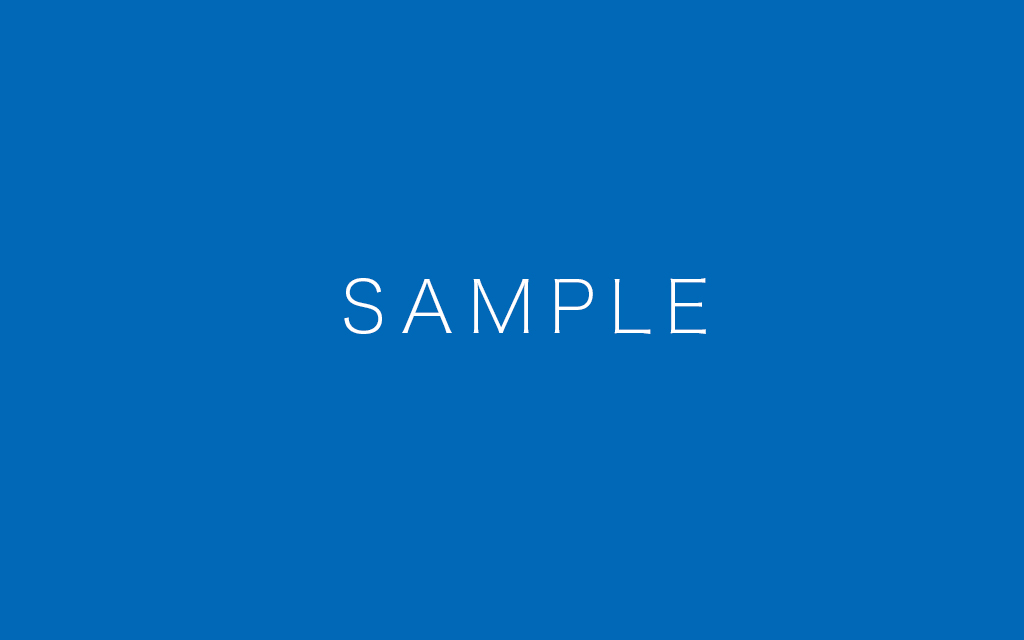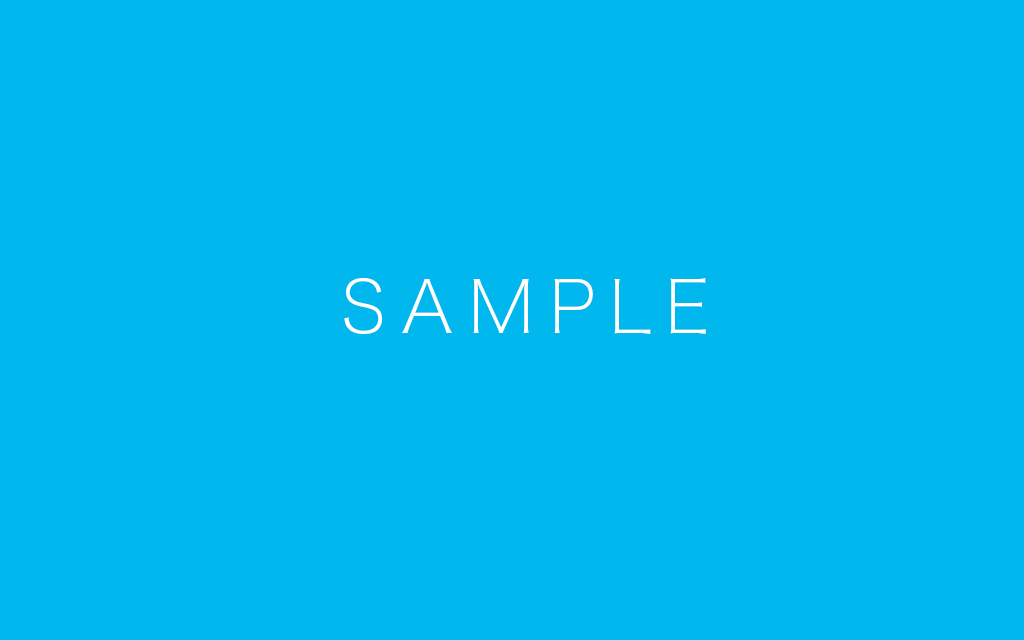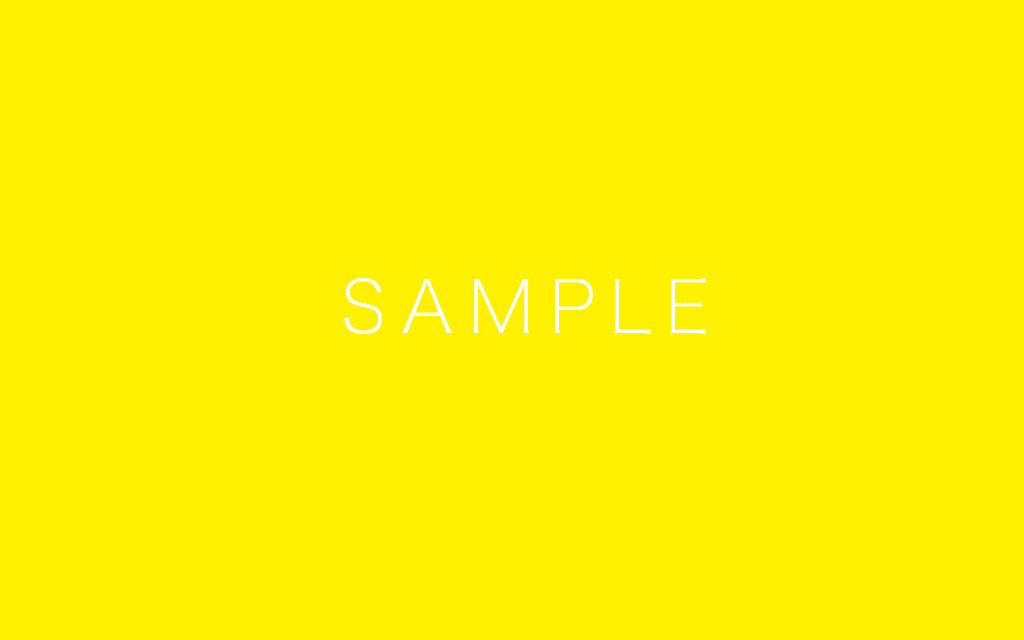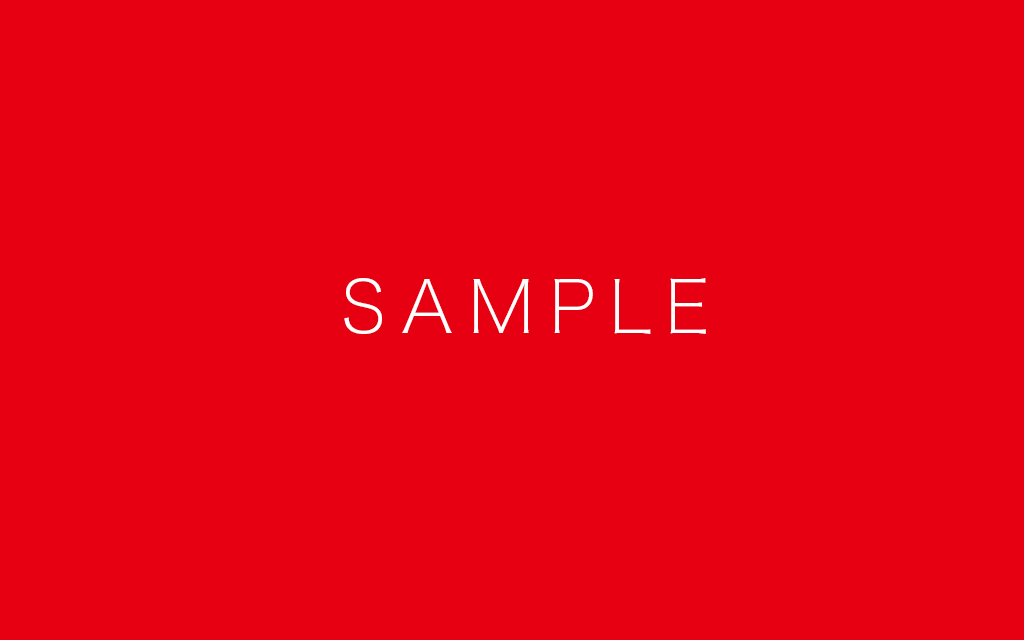SlideChan - jQuery Plagin
version : 1.1
SlideChanは、埋め込み型のシンプルなスライドショーが作れます。
Download
Demo
SlideChanの利用イメージをご紹介します。
Principal Benefit
SlideChanは、埋め込み型のシンプルなスライドショーです。次のような特長があります。
- レスポンシブデザインを採用し、カラム幅に合わせて拡大・縮小。
- 色々なサイトになじむ、シンプルなデザイン。
- 画像プリロード&ローディング表示機能でちょっぴりリッチ。
- ナビゲーションパーツをオリジナルデザインにカスタマイズ可能。
- 同じページ内に複数設置可能。
- 各ブラウザに対応。(Chrome, Firefox, Safari, IE7+)
How to use?
SlideChanの基本の使い方をご紹介します。
1. 必要なファイルの読み込み
jQusery本体、SlideChanのJavaScriptファイルとCSSファイルを読み込みます。
ファイルパスは環境に合わせて変更してくださいね。
<!-- jQuery library (served from Google) -->
<script src="//ajax.googleapis.com/ajax/libs/jquery/1.11.1/jquery.min.js"></script>
<!-- SlideChan Javascript file -->
<script type="text/javascript" src="jquery.slidechan.js"></script>
<!-- SlideChan CSS file -->
<link rel="stylesheet" href="jquery.slidechan.css">
2. HTMLマークアップ例
設置したい場所に次のようなタグをマークアップします。
こちらの例では「slideChan-frame」というクラス名のブロックが一枚のスライドになります。
オプションを使わない場合、中には画像を1枚だけ入れてください。
<div id="slideChan">
<div class="slideChan-frame"><img src="demo/img/1.jpg"></div>
<div class="slideChan-frame"><img src="demo/img/2.jpg"></div>
<div class="slideChan-frame"><img src="demo/img/3.jpg"></div>
<div class="slideChan-frame"><img src="demo/img/4.jpg"></div>
<div class="slideChan-frame"><img src="demo/img/5.jpg"></div>
</div><!-- /slideChan -->
3. SlideChanの呼び出し
マークアップしたIDセレクタに対して、SlideChanを呼び出します。
<script type="text/javascript">
$(function(){
$('#slideChan').slideChan();
});
</script>
Options
SlideChanのオプション項目は次のとおりです。何も指定しなかった場合は、次のパラメータがセットされます。
<script type="text/javascript">
$(function(){
$('#slideChan').slideChan({
slideSpeed: 500,
autoLoop: true,
loopTime: 8000,
contentsSlideShowMode: false,
frameSelector: '.slideChan-frame',
naviPrevSelector: '',
naviNextSelector: '',
naviButtonUse: true,
naviButtonSelector: '',
naviButtonPosition: 'inner'
});
});
</script>
slideSpeed: 数値
スライドが切り替わる時間を設定します。
autoLoop: true or false
スライドショーの自動再生機能を有効にします。
loopTime: 数値
autoLoopが有効な時、スライドが次のスライドに切り替わるまでの時間を設定します。
contentsSlideShowMode: true or false
画像やテキストを含むような、コンテントスライドショーモードに切り替えます。
frameSelector: 'クラス名'
スライド1枚分のブロックにあたるクラス名を変更します。
naviPrevSelector: 'ID名'
デフォルトの前・次に進むボタンを無効にし、「前に戻る」機能を指定のID要素に付加します。
naviNextSelector: 'ID名'
デフォルトの前・次に進むボタンを無効にし、「次に進む」機能を指定のID要素に付加します。
naviButtonUse: true or false
スライド番号切り替えボタンを無効・非表示にします。
naviButtonSelector: 'ID名'
デフォルトのスライド番号切り替えボタンを無効にし、「スライド番号切り替え」機能を指定のID要素に付加します。
カスタムスライド番号切り替えボタンは<ul>タグで作成し、<li>の中に0からカウントした切り替え先のスライド番号を設定します。
この例の場合、「#custom-naviButton」をオプションパラメータに設定します。
<ul id="custom-naviButton">
<li>0</li>
<li>1</li>
<li>2</li>
<li>3</li>
</ul>
naviButtonPosition: 'inner' or 'outer'
デフォルトのスライド番号切り替えボタンの表示位置(スライド内 or スライド外)を切り替えます。
♥ Share